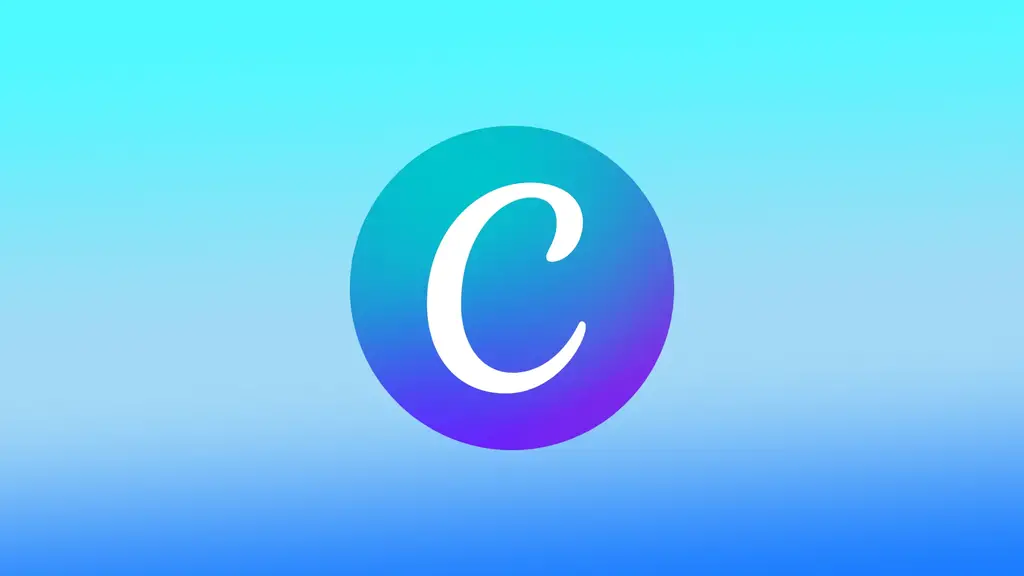Canva включва няколко инструмента и функции за създаване на зашеметяващи дизайни за различни цели. Една от най-полезните функции на Canva е възможността за добавяне на вертикален текст към вашите дизайни. Вертикалният текст може да придаде на вашия дизайн уникален характер. Можете да използвате функцията Rotate (Завъртане), за да създадете публикация в социална медия, листовка, лого или друг вид дизайн.
Как работи функцията „Завъртане“ в Canva?
Функцията Rotate на Canva ви позволява да добавяте вертикален текст към проектите си. Когато изберете текстово поле, можете да получите достъп до функцията Rotate. За да направите това, щракнете върху опцията Позиция в горната лента с инструменти. Оттам можете да завъртите текста на 90 градуса наляво или надясно.
Когато завъртите текста, Canva автоматично настройва размера на текстовото поле, за да съответства на новата ориентация. Това означава, че ако имате дълъг ред текст, може да се наложи да увеличите размера на текстовото поле, за да направите текста по-четлив.
В допълнение към завъртането на текста можете също така да регулирате подравняването и позицията на текста, като използвате опциите Позиция и Подравняване в лентата с инструменти. Например можете да центрирате текста вертикално в текстовото поле или да го подравните към левия или десния край.
Струва си да се отбележи, че някои шрифтове може да не са подходящи за вертикален текст, тъй като при завъртане той се чете трудно. Добра идея е да прегледате дизайна си и да направите необходимите корекции, за да направите вертикалния текст четлив и визуално привлекателен.
Като цяло добавянето на вертикален текст в Canva е просто и лесно. С няколко прости щраквания можете да създавате атрактивни дизайни с вертикален текст, които се открояват.
Как да добавя вертикален текст в Canva с помощта на браузър?
За да добавите вертикален текст в Canva с помощта на браузър, следвайте следните стъпки:
- Отворете Canva.
- След като влезете в профила си, кликнете върху бутона „Създаване на дизайн“ на началната страница.
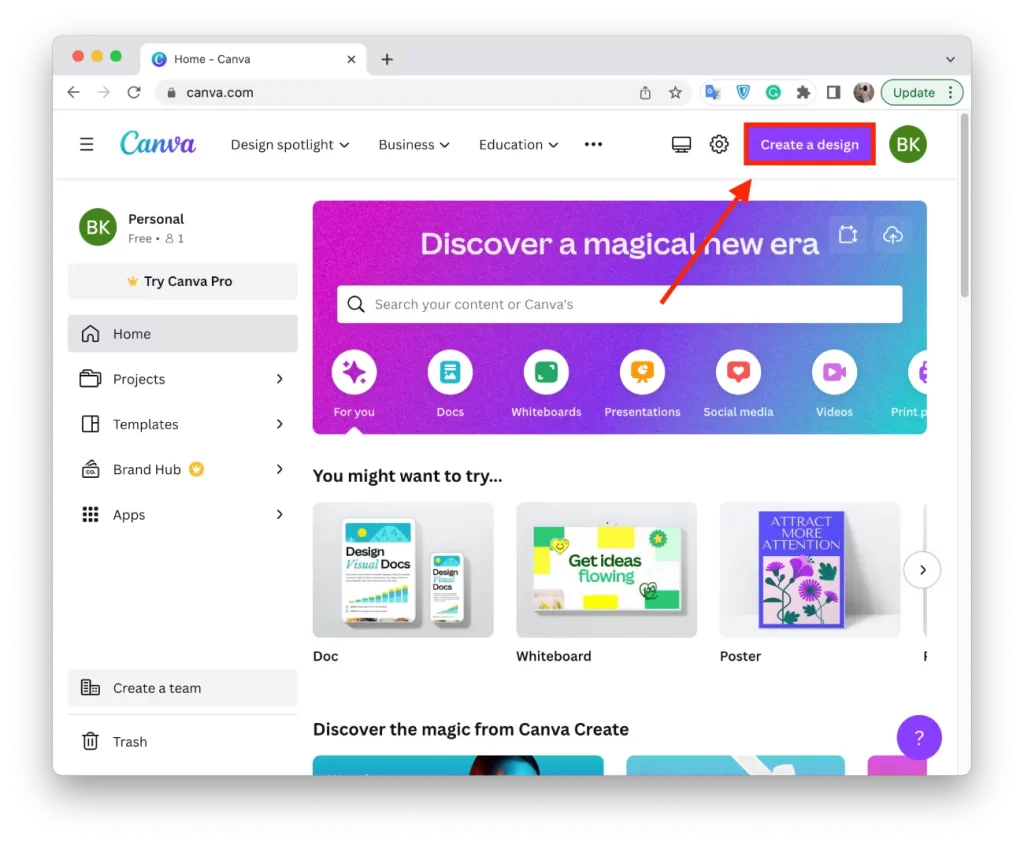
- Изберете шаблон или започнете с празно платно. Ако използвате шаблон, можете да го персонализирате по свой вкус.
- Щракнете върху опцията „Текст“ в лявата част на екрана, за да добавите текстово поле към дизайна си.
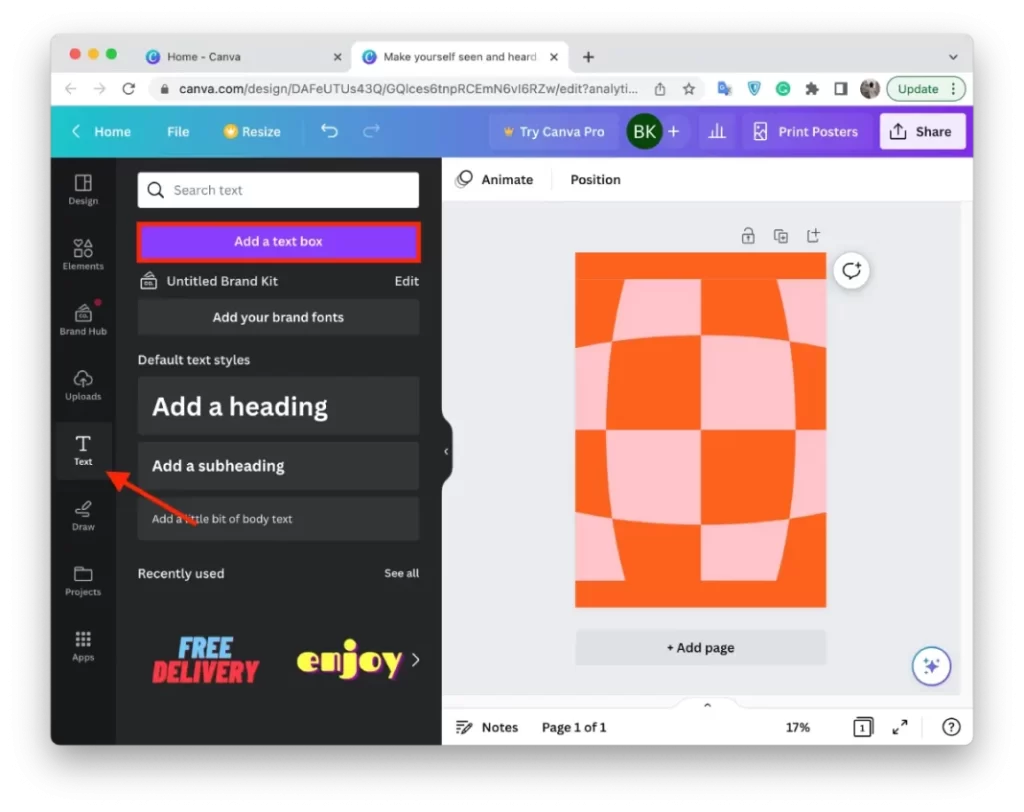
- Въведете текста, който искате да добавите вертикално.
- Щракнете върху текстовото поле, за да го изберете.
- Кликнете върху опцията „Позиция“ в горната лента с инструменти.
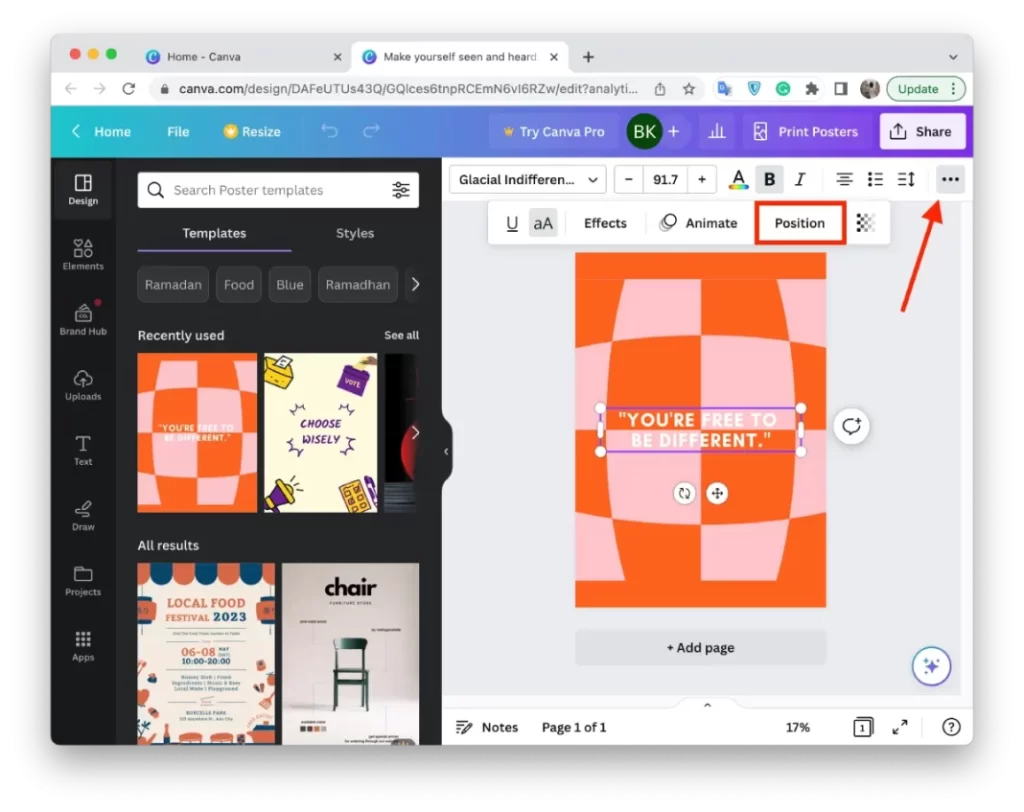
- Трябва да посочите „90 градуса“ в полето „Завъртане“.
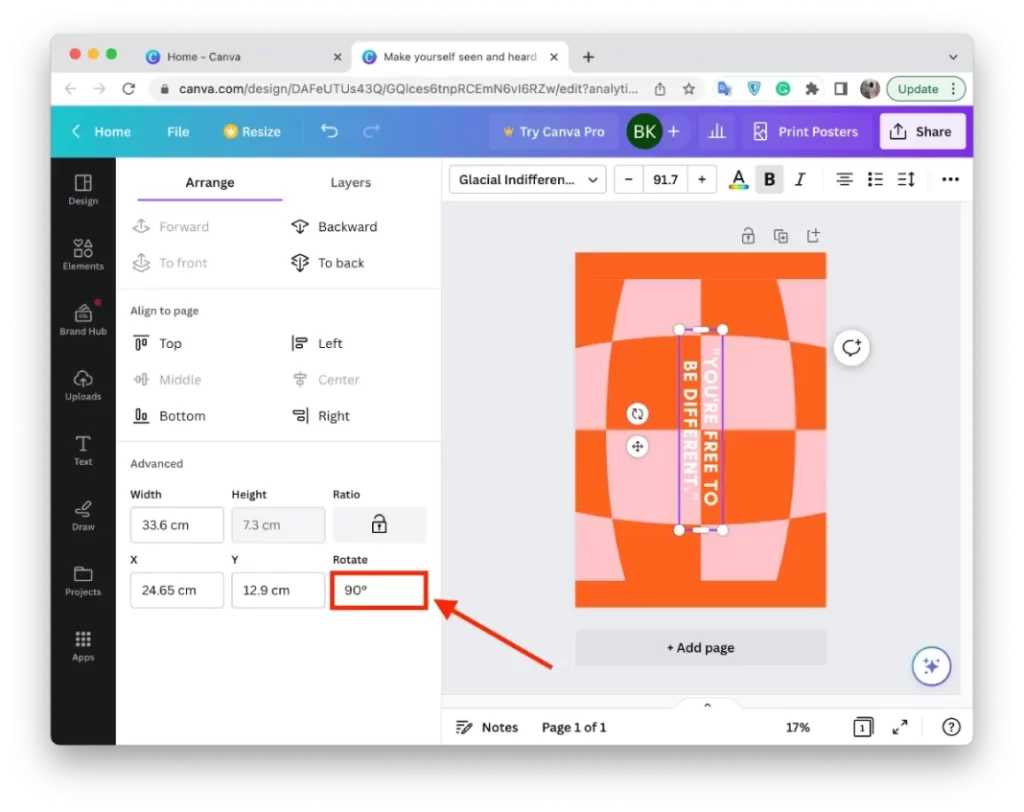
Можете да регулирате размера и оформлението на текстовото поле, като плъзнете ъглите или краищата му. Можете също така да променяте шрифта, размера и цвета на шрифта, като използвате лентата с инструменти в горната част на екрана.
Използвайте бутоните Позиция и Подравняване в лентата с инструменти, за да регулирате разположението и подравняването на вертикалния текст върху платното за проектиране.
След това щракнете върху бутона „Качване“ в горната част на екрана, за да запазите дизайна в PNG или PDF формат. По този начин можете да форматирате текста върху дизайна на вашето платно.
Как да добавяте вертикален текст в Canva с помощта на мобилното приложение?
За да добавите вертикален текст в Canva с помощта на мобилното приложение, следвайте следните стъпки:
- Отворете приложението Canva на мобилното си устройство.
- След това щракнете върху иконата „+“, за да създадете нов дизайн.
- След това щракнете върху иконата „+“, за да добавите елементи.
- В долната част на опциите изберете Текст.
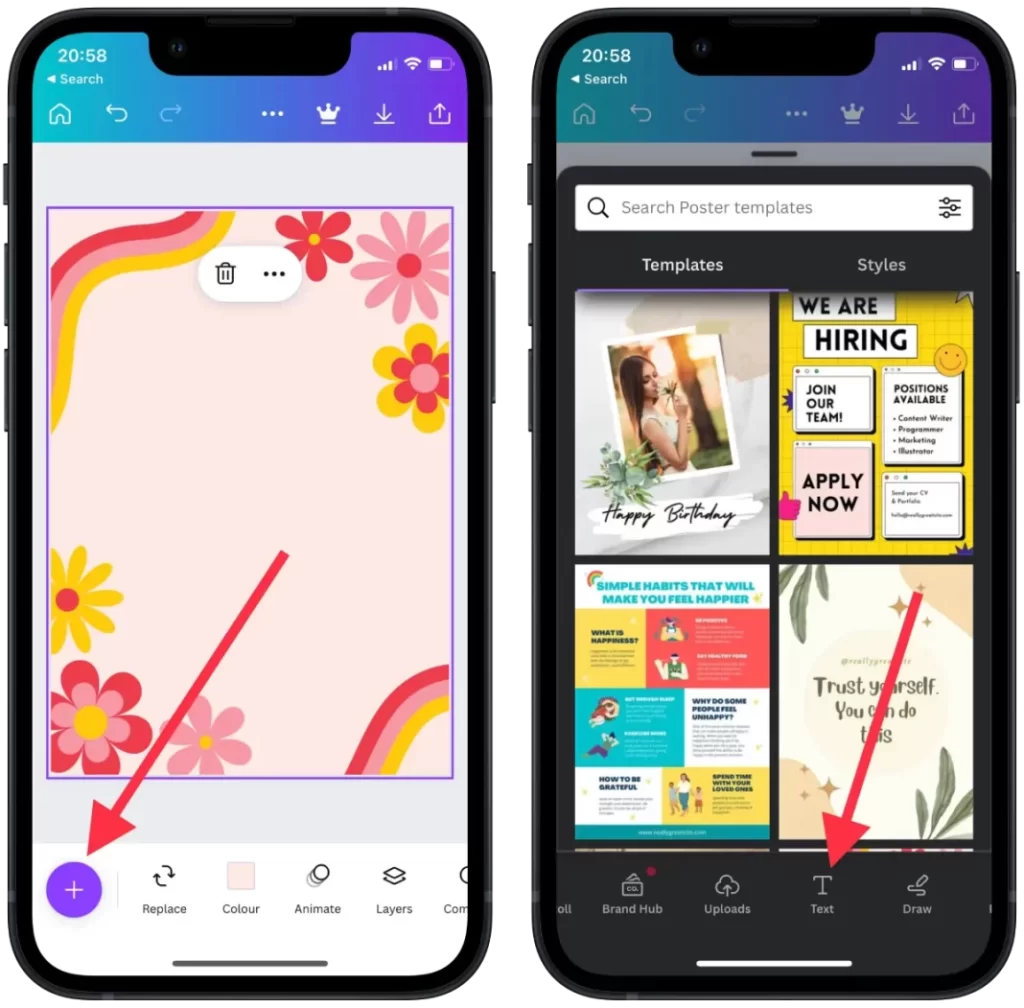
- След това добавете желания текст.
- Трябва да превъртите до долната част на екрана до раздела „Позиция“.
- След това изберете раздела „Разширени“ и в полето „Завъртане“ посочете 90 градуса.
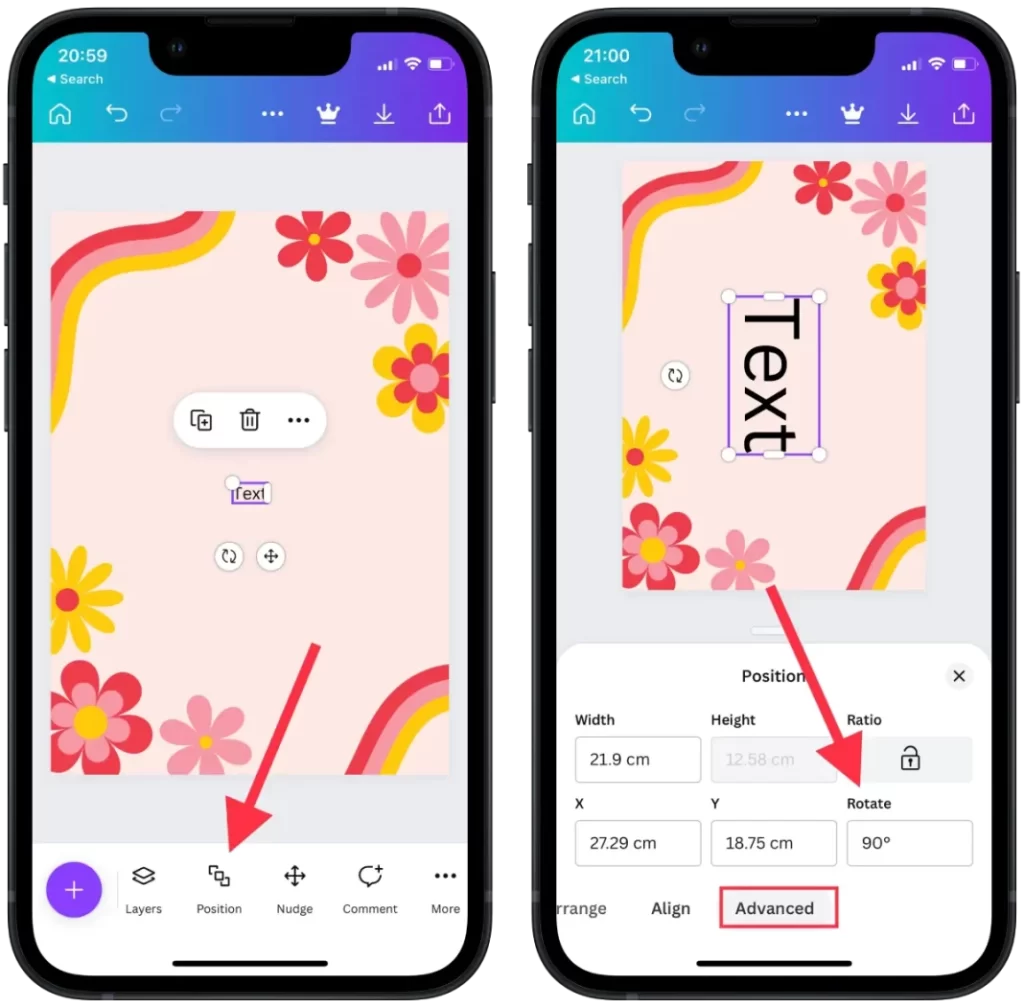
След тези стъпки текстът веднага ще се премести на 90 градуса. Можете допълнително да регулирате разположението и подравняването на текста, като използвате инструментите за позициониране в лентата с инструменти. След това можете да продължите създаването на файла и след това да го запазите по начина, по който сте свикнали.